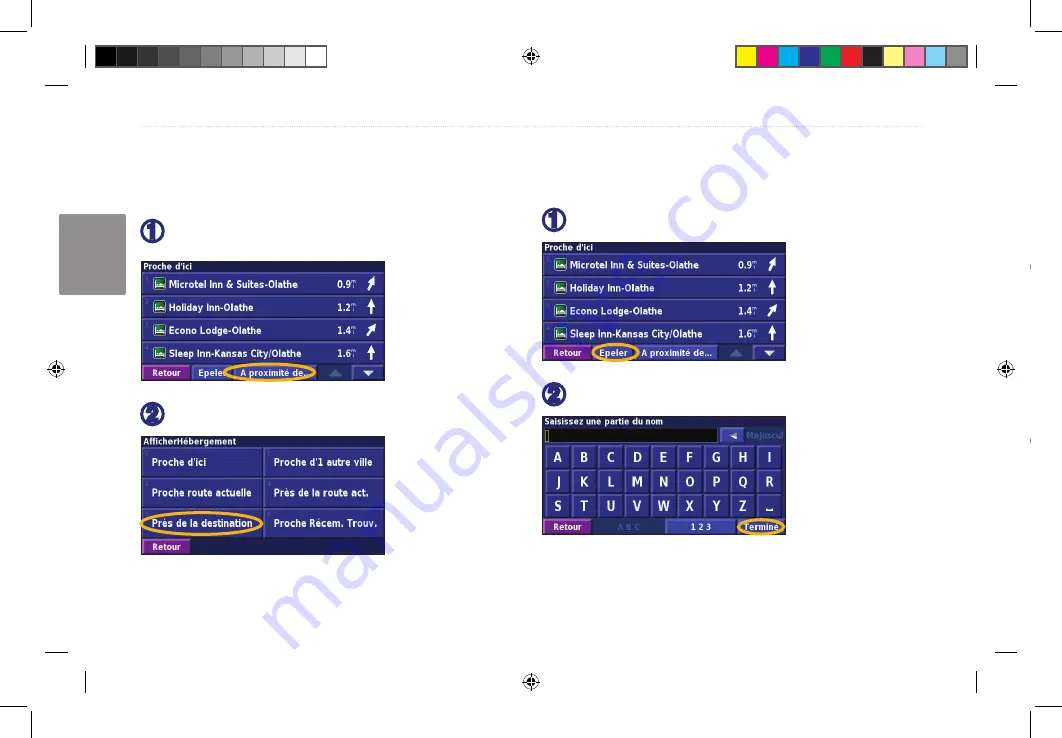
FR-
Manuel d’instructions de navigation du GPS DNX7100
d
estination
Français
Enregistrement des lieux trouvés
Lorsque vous avez trouvé un lieu que vous souhaitez enregistrer,
sélectionnez ce lieu dans la liste des résultats.
➊
Touchez
Avancé
.
➋
Touchez
Ajouter aux Favoris
..
Enregistrement de votre position actuelle
Dans la page Menu, touchez
Afficher carte
.
➊
Touchez n'importe quel point de la carte.
➋
Touchez
Sauveg. cme Favori
..
Recherche de lieux dans une autre zone
Vous pouvez rechercher des emplacements dans une zone
différente, telle qu’une autre ville ou les environs de votre
destination.
➊
Dans la liste des résultats de recherche, touchez
A
proximité de...
.
➋
Sélectionnez une option de recherche.
Précision de votre recherche
Pour préciser votre recherche, vous pouvez entrer une partie du
nom de l’emplacement que vous recherchez.
➋
Entrez une partie du nom et touchez
Terminé
.
➊
Dans la liste des résultats de recherche, touchez
Epeler
.
190-00770-00_0A.indb 58
1/11/2007 5:38:29 PM
Содержание DNX7100 - Navigation System With DVD player
Страница 54: ...190 00770 00_0A indb 46 1 11 2007 5 38 20 PM ...






























